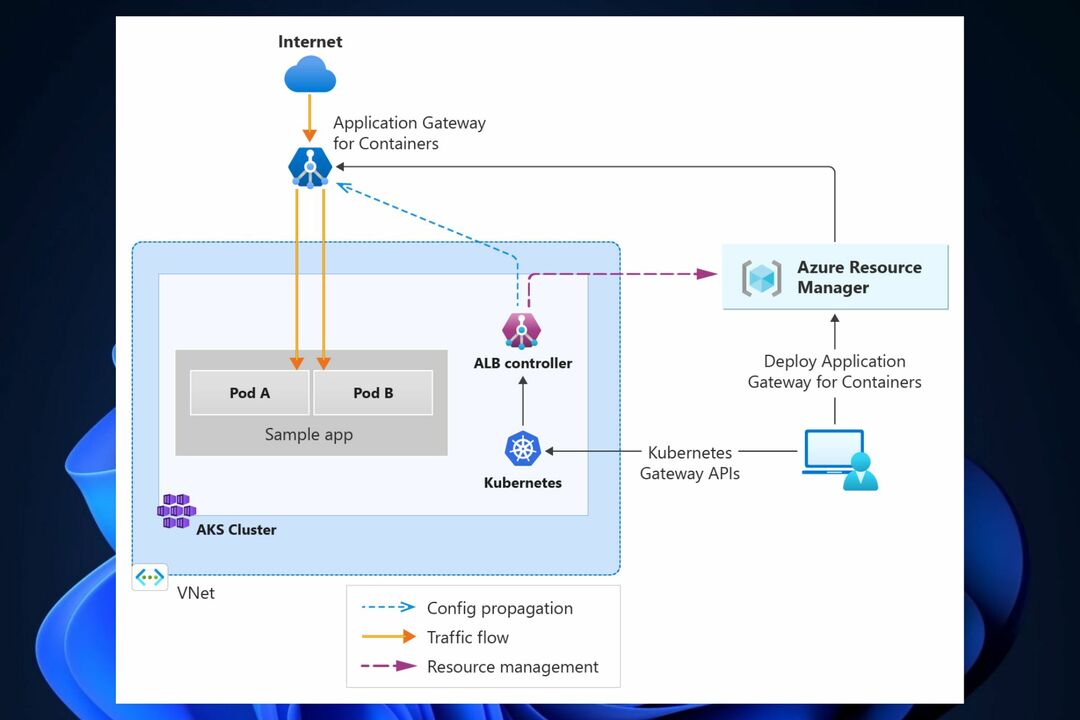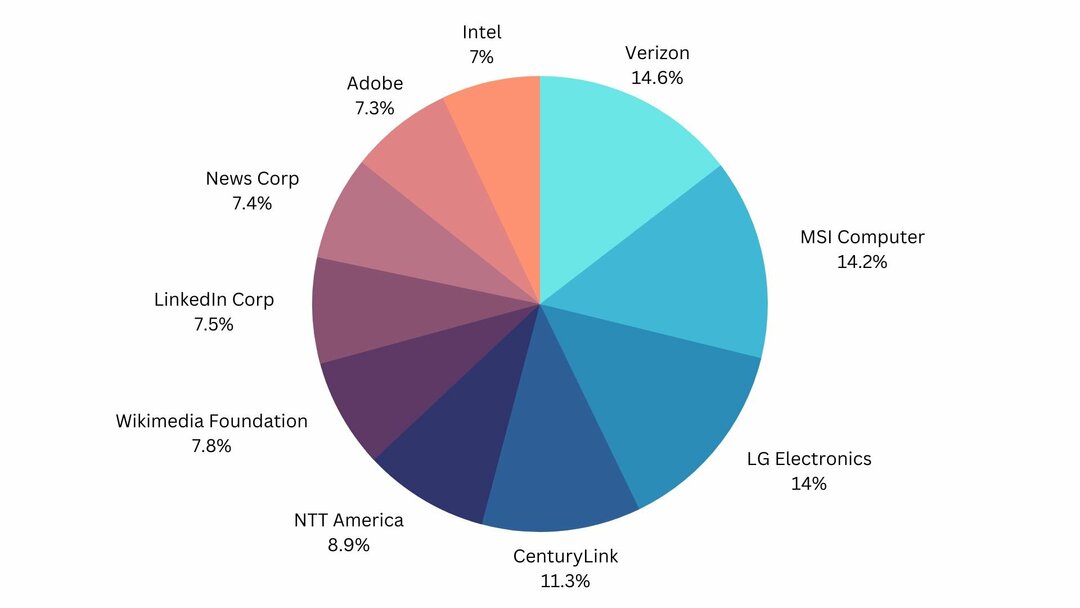- أصبح تكامل Azure Lab Services مع Microsoft Teams متاحًا بشكل عام (GA) ، وفقًا لإعلان Microsoft الأخير.
- يجلب التكامل سير عمل أكثر سلاسة وانسيابية والعديد من الفوائد لكل من مستخدمي Teams و Labs.
- تحقق من فرق مايكروسوفت قسم لاكتشاف آخر الإعلانات والمستجدات.
- زرنا مايكروسوفت هاب صفحة لمزيد من الأخبار والميزات والأحداث المتعلقة بـ Microsoft.

أعلنت مايكروسوفت مؤخرا أن تكامل Azure Lab Services مع Microsoft Teams أصبح رسميًا متاحًا بشكل عام (GA).
وبالتالي ، يمكنك الآن بسهولة إنشاء مختبرات بداخلها فرق مايكروسوفت استخدام Azure Lab Services للحصول على تجربة أكثر بساطة مع أعضاء فريقك.
ما هي فوائد تكامل Lab-Teams؟
من الجدير بالذكر أن Azure Lab Services تتيح للمستخدمين تكوين واستخدام الأجهزة الافتراضية في سيناريوهات مختلفة ، بما في ذلك معامل الاختبار بالقلم ، ودورات الأمن السيبراني ، واختبار البرامج ، و تطوير.
إن القدرة على إنشاء مختبر ومشاركته مع فريقك قد يجلب الفوائد التالية إلى الجدول:
- عملية تكوين معمل سلسة
- يمكن الوصول إلى المعامل بواسطة المستخدمين المدعوين مباشرة من داخل Teams
- ستتم إضافة مالكي الفريق والأعضاء والضيوف إلى قائمة مستخدمي المعمل تلقائيًا
- تأمين SSO (تسجيل دخول أحادي) إلى Azure Lab Services مباشرة من Teams
- قوائم مدمجة لإدارة أسهل مع مزامنة معمل الفريق كل 24 ساعة
- الضبط التلقائي لسعة المختبر بناءً على حجم قائمة الفريق
- الوصول إلى المختبر بدون تسجيل لأعضاء الفريق
- دعوات أعضاء الفريق للوصول إلى المختبرات التي تم إنشاؤها لم تعد مطلوبة
تجدر الإشارة إلى أنه على الرغم من أن جميع أعضاء الفريق (بما في ذلك الضيوف) يمكنهم الوصول إلى المختبرات التي تم إنشاؤها ، إلا أن مالكي الفريق فقط هم من يمكنهم إنشاء مختبرات لفريقهم.
كيفية إنشاء مختبرات في Microsoft Teams؟
أولاً وقبل كل شيء ، ستحتاج إلى إضافة تطبيق Azure Lab Services داخل قناة Teams التي تختارها. للقيام بذلك ، اتبع الخطوات التالية:
- انتقل إلى قناة Teams المفضلة لديك
- انقر على + زر لإضافة علامة تبويب جديدة
- يكتب خدمات مختبر Azure في المجال المناسب
- انقر فوق رمز التطبيق
- اختر ال خدمات مختبر Azure الحساب الذي ستستخدمه لإنشاء مختبرات في الفريق
- انقر على يحفظ زر
بمجرد القيام بذلك ، يمكنك تحديد علامة التبويب التي تم إنشاؤها حديثًا وإدارة مختبراتك مباشرةً من Teams.